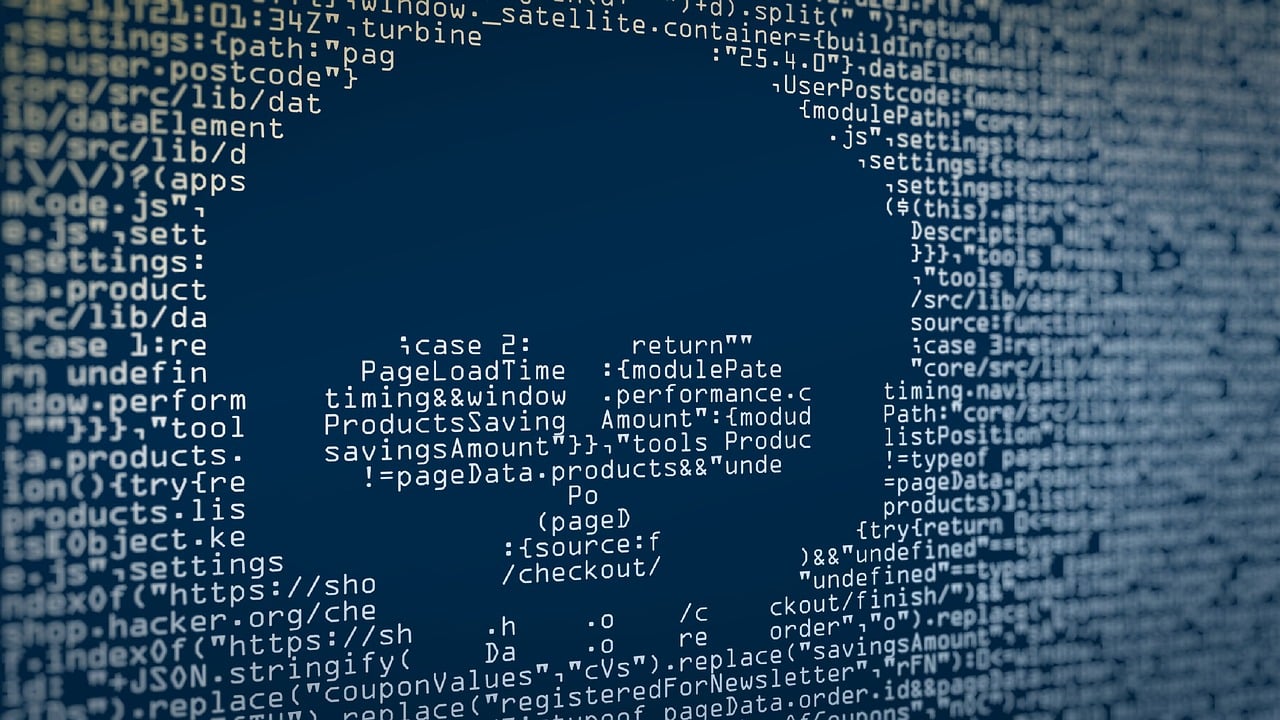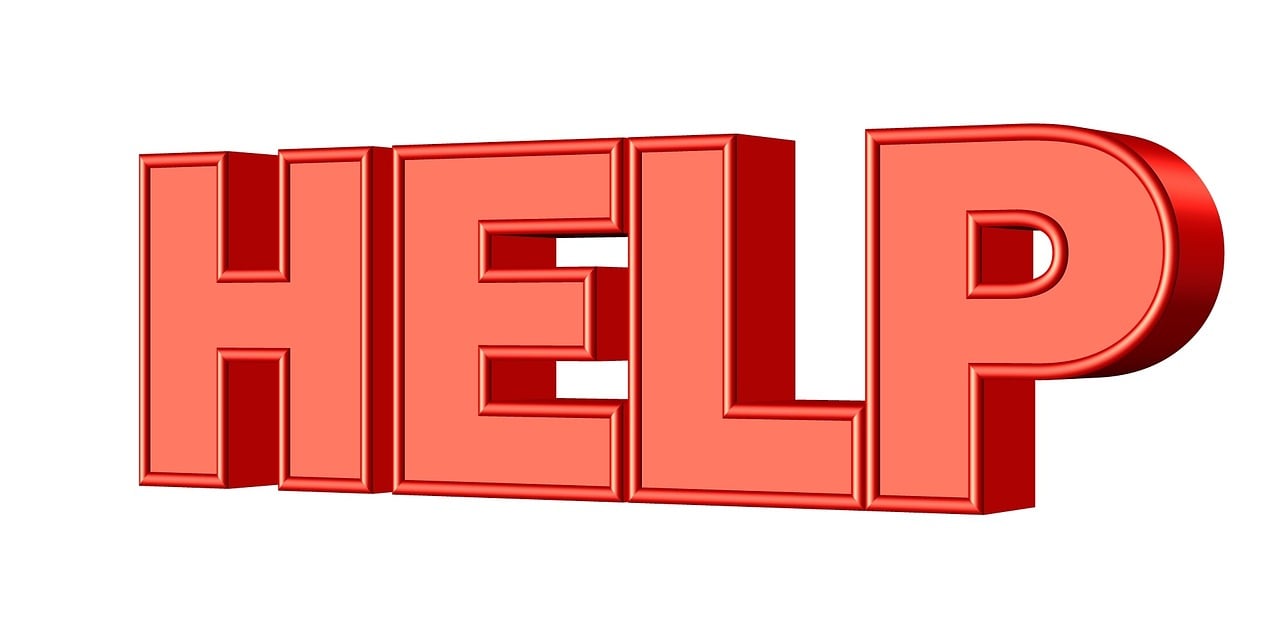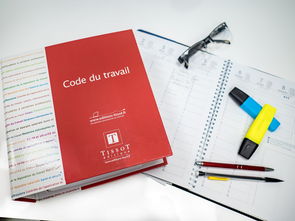一步一步教你解决Word文档密码遗忘的问题(word文档密码忘了怎么办啊)
如何解决Word文档密码遗忘的问题

忘记Word文档密码后,我们可能会面临无法打开文件的困境。这个问题虽然看起来棘手,但其实有很多方法可以尝试解决,帮助你重新访问那些被保护的文档。本文将会详细介绍几种常见的解密方法,帮助你一步一步找回Word文档的访问权限。
方法一:使用密码提示恢复密码
有些时候,我们设置Word文档密码时会启用密码提示功能。如果你忘记了密码,可以先尝试查看密码提示,看是否能帮你回忆起密码。这个方法适用于你在设置密码时没有关闭提示选项。虽然这种方法并不总是有效,但它是最简单也最不耗时的恢复方式。
操作步骤:
1. 打开Word文档,点击“文件”菜单,选择“信息”。
2. 查找是否有“密码提示”的选项。如果有,查看提示内容。
3. 如果密码提示能够帮助你回忆密码,尝试输入密码。
如果你已经无法回忆起密码,或者密码提示没有帮助,接下来可以尝试其他方法。
方法二:使用密码恢复软件
密码恢复软件是一种常见的解决方案,市面上有很多专业的工具可以帮助你恢复Word文档的密码。这些软件通过不同的技术手段,尝试破解密码。例如,一些软件会使用暴力破解(即不断尝试所有可能的密码组合),而另一些则使用字典攻击方法,通过预先设定的密码库进行尝试。
常见的密码恢复软件包括:
1. PassFab for Word:这款软件专为Word文档密码恢复设计,支持几乎所有版本的Word文件。它有几种破解方式,包括暴力破解、字典攻击等。
2. Word Password Recovery Master:这个工具同样提供多种恢复密码的方式,操作简单,适合没有技术背景的用户。
3. iSunshare Word Password Genius:这款软件支持快速破解,适合对破解效率要求较高的用户。
操作步骤:
1. 下载并安装所选的密码恢复软件。
2. 打开软件并选择你需要恢复密码的Word文档。
3. 选择合适的破解方式(暴力破解、字典攻击等)。
4. 等待软件完成破解过程,恢复密码。
虽然密码恢复软件可能需要一些时间才能完成破解过程,但它们的成功率相对较高,尤其是在密码复杂度不高的情况下。
方法三:使用旧版本的Word文件
如果你曾经有过保存该Word文档的旧版本,或者在云端存储中存在该文档的备份,可以尝试恢复文档的旧版本。有时候,文档在更新或修改时可能并未进行密码加密,或者旧版本使用的密码与当前不同。
操作步骤:
1. 如果你使用的是OneDrive、Google Drive或Dropbox等云存储服务,登录你的账户,查看是否有该文档的历史版本。
2. 在Windows中,你可以右键点击Word文档,选择“还原到之前的版本”,然后查看该版本的文档是否未加密或密码不同。
这种方法并非适用于所有情况,但如果你有文档的备份或历史版本,恢复文件可能会变得更加容易。
方法四:使用在线解密工具
现在网络上也有很多免费的在线工具,声称能够帮助解锁Word文档的密码。这些工具通常需要上传你的Word文档,然后通过服务器端的算法进行密码破解。不过,这类工具的安全性和效果无法得到保障,且上传敏感文档可能存在隐私风险,因此在使用时需要谨慎。
操作步骤:
1. 选择一个信誉较好的在线解密工具,例如“OnlineHashCrack”或“Smallpdf”等。
2. 按照网站提供的指南上传你的Word文件。
3. 等待系统进行密码破解,并下载解密后的文件。
使用在线工具时,建议先确认其安全性,避免泄露个人信息。
方法五:联系专业数据恢复服务
如果以上方法都未能成功恢复密码,最后的选择是联系专业的数据恢复公司。这些公司通常具备高级的技术和设备,可以帮助你恢复密码或直接解密文件。不过,数据恢复服务的费用较高,因此在选择时要做好成本预估。
操作步骤:
1. 在网络上查找口碑较好的数据恢复公司。
2. 将Word文档发送给他们,等待评估和处理。
3. 根据公司提供的报价,决定是否继续进行密码恢复服务。
这种方法适合那些非常重要的文件,或者没有时间自己动手解决问题的用户。
总结
忘记Word文档密码的情况虽然常见,但通过多种方法可以恢复文件的访问权限。从尝试密码提示、使用密码恢复软件,到通过云存储或旧版本恢复文件,再到使用在线工具和专业数据恢复服务,每一种方法都有其优缺点。具体选择哪种方法,要根据你的需求、时间和预算来决定。只要耐心尝试,总能找到适合自己的解决方案。
扫描二维码推送至手机访问。
版权声明:本文由浙江合飞律师事务所结合法律法规原创并发布,除法院案例栏目内容为公开转载,如无特殊声明均为原创,如需转载请附上来源链接。